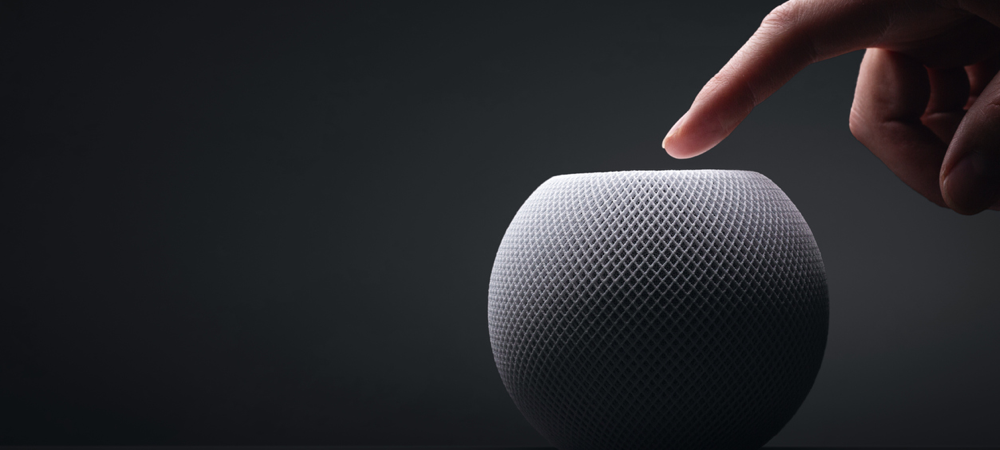Kako dodati trake s pogreškama u Google tablice
Google Listovi Google Junak / / June 30, 2022

Zadnje ažurirano dana
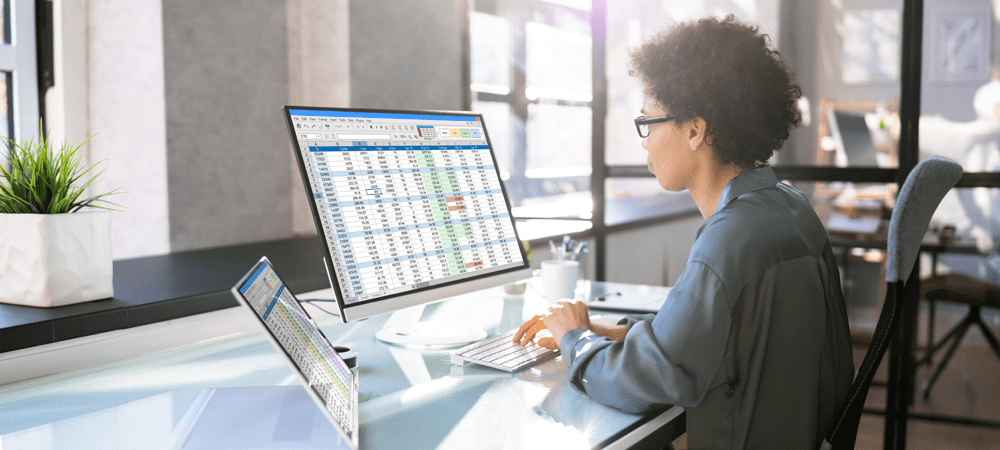
Ako želite brzo prikazati projekcije pogrešaka, možete koristiti traku pogrešaka. Evo kako dodati trake pogrešaka u proračunsku tablicu Google tablica.
Ako radite s projiciranim brojkama u Google tablicama, može vam biti od pomoći pokazati određenu marginu pogreške. Korištenje traka pogrešaka na vašim grafikonima omogućuje vam da naznačite vjerojatni raspon mogućih pogrešaka umjesto da se držite samo jedne brojke — brojke koja bi mogla biti pogrešna.
Umetanje traka pogrešaka u Google tablice prilično je jednostavno i možete ih prilagoditi svojim potrebama. Evo kako ih dodati u proračunsku tablicu.
Kako umetnuti stupčasti grafikon u Google tablice
Prije nego što grafikonu možete dodati trake pogrešaka, najprije ćete morati dodati svoj grafikon. Za dodavanje stupčastog grafikona potrebno je samo nekoliko klikova.
Za umetanje stupčastog grafikona u Google tablice:
- Označite podatke koje želite pretvoriti u grafikon. Ako uključite naslove stupaca, oni će postati oznake za vaše osi.
- Pritisnite Umetni > Grafikon.
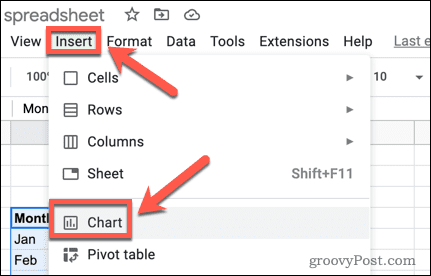
- u Uređivač grafikona na desnoj strani ekrana otvorite Vrsta grafikona padajući izbornik.
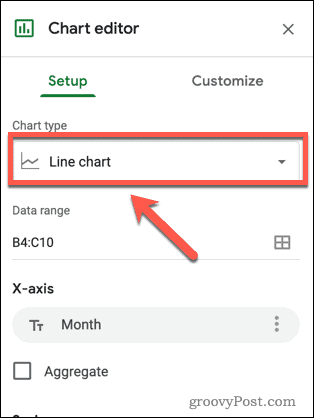
- Odaberite stupčasti grafikon da biste izradili svoj grafikon.
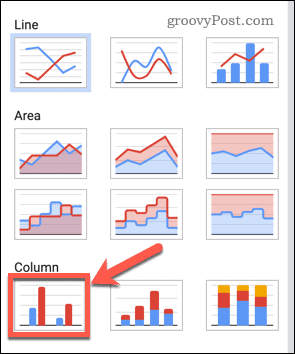
Kako dodati trake s pogreškama u Google tablice
Sada kada imate grafikon stupaca, možete mu dodati trake pogrešaka. Postoji niz različitih vrsta traka pogrešaka koje možete odabrati u Google tablicama.
Da biste dodali trake pogrešaka u Google tablice:
- Dvaput kliknite svoj grafikon za pokretanje Uređivač grafikona s desne strane vašeg zaslona.
- u Prilagodite jezičak, pritisnite Niz.
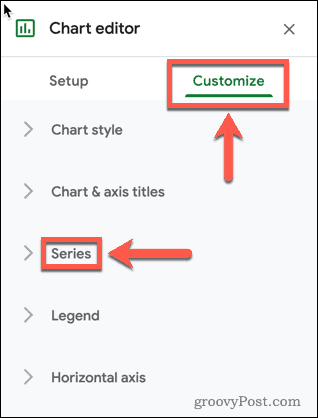
- Na dnu Niz opcije, provjerite je li Trake pogrešaka opcija je uključena.
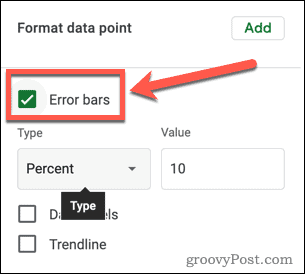
- Zatim otvorite Tip padajući izbornik.
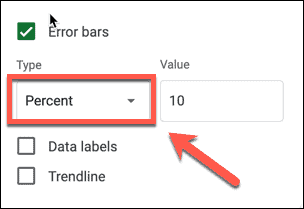
- Odaberite Konstantno ako želite da trake pogrešaka budu postavljene vrijednosti iznad i ispod svakog stupca. Na primjer, za stupac visine 100, stalna traka pogreške s vrijednošću 10 prikazat će raspon od 90-110.
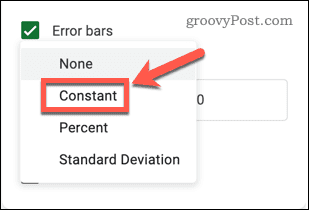
- Odaberite postotak ako želite da trake pogrešaka budu u određenom postotku iznad i ispod svakog stupca. Na primjer, ako postavite trake pogrešaka na 10 posto, one bi pokazivale od 90 do 100% vrijednosti svakog stupca.
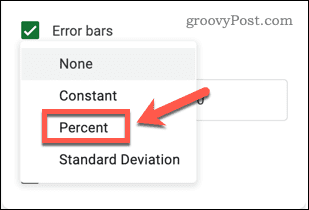
- Odaberite Standardna devijacija ako želite da trake pogrešaka prikazuju standardnu devijaciju za vaše podatke. Oni će se pojaviti na istoj poziciji za svaki stupac.
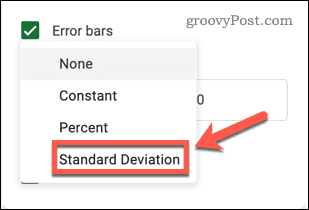
- Odaberite Nijedan ako želite ukloniti trake pogrešaka s grafikona.
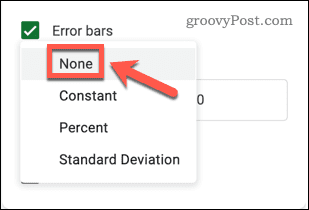
- Postavite vrijednost koju želite da prikazuju vaše trake pogrešaka.
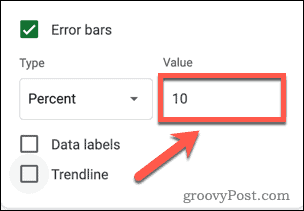
- Nakon što odaberete, na grafikonu će se prikazati vaše trake pogrešaka. Možete zatvoriti Uređivač grafikona osim ako ne želite više uređivati svoj grafikon.
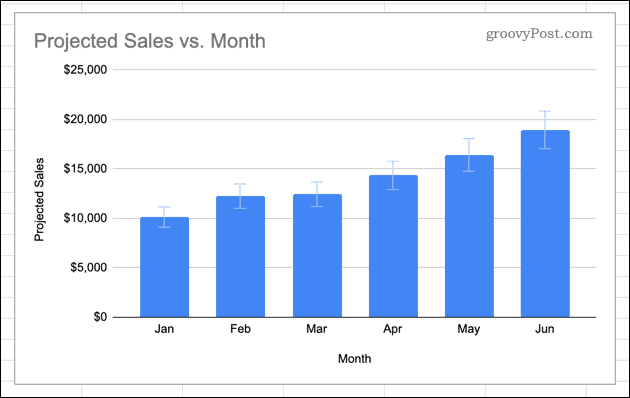
Korištenje grafikona u Google tablicama
Poznavanje kako dodati trake pogrešaka u Google tablice omogućuje vam da pokažete marginu pogreške u svojim brojkama.
Dodavanje traka pogrešaka samo je jedan od načina izraditi i prilagoditi grafikone u Google tablicama. Ako ne želite koristiti cijeli grafikon, možete umetanje i prilagođavanje iskrica u Google tablicama da biste dobili jednostavnu vizualnu indikaciju trendova u vašim podacima.
Ako izradite grafikon koji želite podijeliti sa svijetom, možete ugraditi Google tablicu na web mjesto da se pokaže.
Kako pronaći ključ proizvoda za Windows 11
Ako trebate prenijeti ključ proizvoda za Windows 11 ili vam je samo potreban za čistu instalaciju OS-a,...
Kako očistiti Google Chrome predmemoriju, kolačiće i povijest pregledavanja
Chrome izvrsno pohranjuje vašu povijest pregledavanja, predmemoriju i kolačiće za optimizaciju rada vašeg preglednika na mreži. Njen način...
Usklađivanje cijena u trgovini: Kako doći do online cijena dok kupujete u trgovini
Kupnja u trgovini ne znači da morate platiti više cijene. Zahvaljujući jamstvu usklađenosti cijena, možete ostvariti online popuste dok kupujete u...
Kako pokloniti pretplatu na Disney Plus digitalnom darovnom karticom
Ako ste uživali u Disney Plusu i želite to podijeliti s drugima, evo kako kupiti Disney+ Gift pretplatu za...